这篇教程PS抠图换背景教程:如何抠出喷溅水花素材并更换任何背景写得很实用,希望能帮到您。
水花素材抠图非常讲究,需要把高光和暗部分开抠出;高光部分抠图稍微麻烦一点,需要把空白背景选取出来,并填充黑色,然后去色,并用调色工具稍微压暗,这样就可以保留高光部分的透明感;暗部简单很多,把图片去色,反相就可以得到。最终效果1 
最终效果2 
原图 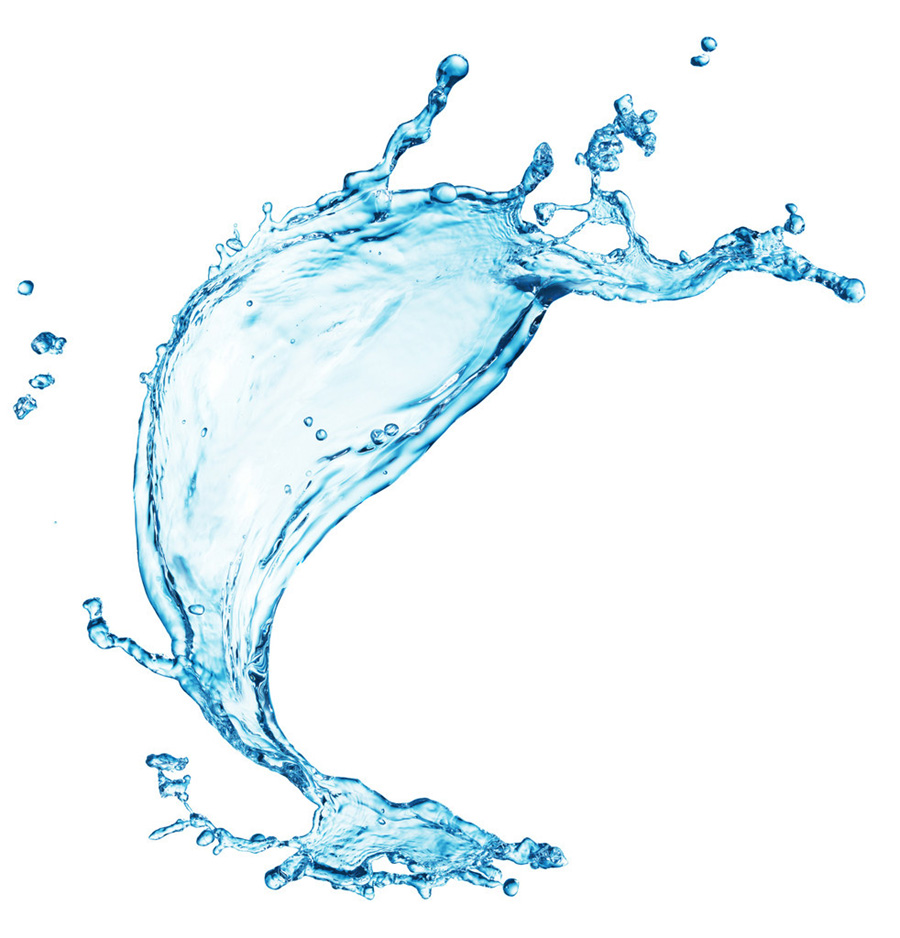
1、打开原图素材,按Ctrl + J 把背景图层复制一层,如下图。 
2、在工具箱选择“魔棒工具”,在属性栏把容差设置为5,如下图。 
3、用魔棒工具在白色背景上点击一下,得到下面的选区。 
PS合成女骑士图片教程:如何合成在海洋底部行走的女骑士
喷溅牛奶人像海报设计教程:PS如何合成超酷的喷溅牛奶裙子 |

